上网速度变慢甚至打不开网页如何防止别人蹭我们的网
我们利用Wifi上网时,有时会发现上网速度很慢,甚至打不开网页,登陆路由一看,多了好多不认识的用户,原来是有不明用户在蹭网。有一些人喜欢占小便宜,破解别人家路由器,到处蹭网,导致我们网速变慢,那如何防止别人蹭我们的网?
第一,你的WIFI一定要设置密码!(密码没设置,被蹭那就怪自己吧)
第二,设置更复杂的密码,加密是目前防范蹭网的主要途径。最好购买拥有WPA加密功能的路由器,在配置无线网络时只要开启其中的“WAP2加密”功能,并设置好较复杂的密码(数字+字母+符号的组合最好),这样被破解的概率非常低。
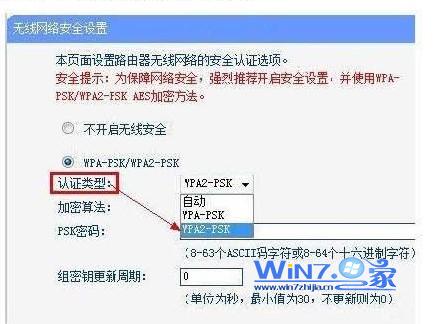
具体设置如下
我使用的是TP-LINK,打开浏览器,在地址栏输入192.168.1.1
1)用户名为admin 密码为admin
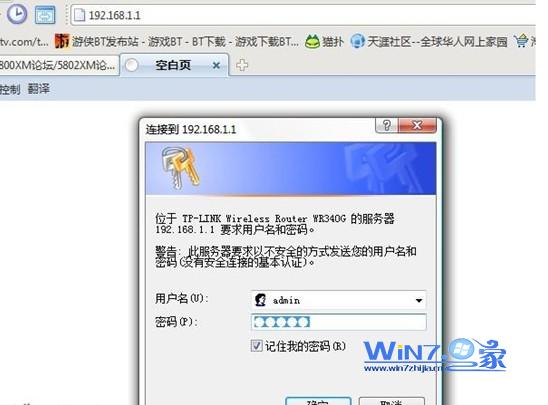
2)展开无线参数,如图
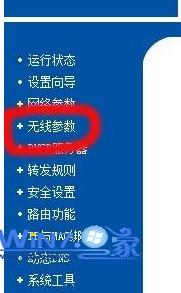
3)展开菜单,选择无限网络基本设置,具体如下图,最重要的安全类型修改为:WPA-PSK/PPA2-PSK;然后设置好较复杂的密码(数字+字母+符号的组合)
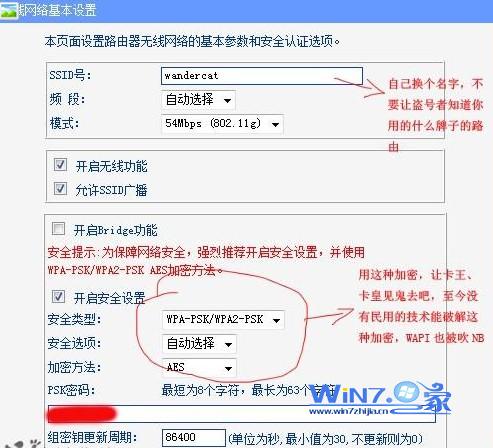
4)点击”无线参数”-“主机状态”查看无限网络的主机状态,可以查看链接到路由的所有用户。设置完成后可以继续打开看看,还会不会有不明人物来蹭网。

当然,以上设置后,还是有一些技术达人还是可以破解上面的密码,所以小编还给大家提供了更为高级的设置,更为完善的防蹭网方法,具体如下:
1.隐藏网络信号
一般来说修改和关闭SSID也是防范蹭网的手段之一。在无线路由的管理界面上,修改SSID可在一定程度上隐藏你的无线路由。最好选择“禁止SSID广播”和“隐藏SSID”,这样我们的WIFI网络信号就很难被搜索到,被蹭网的几率便大大降低。
2.使用WIFI共享软件防蹭网
如果嫌设置麻烦,可以借助自带蹭网功能的WIFI共享软件。目前网上有很多WIFI共享软件,例如。
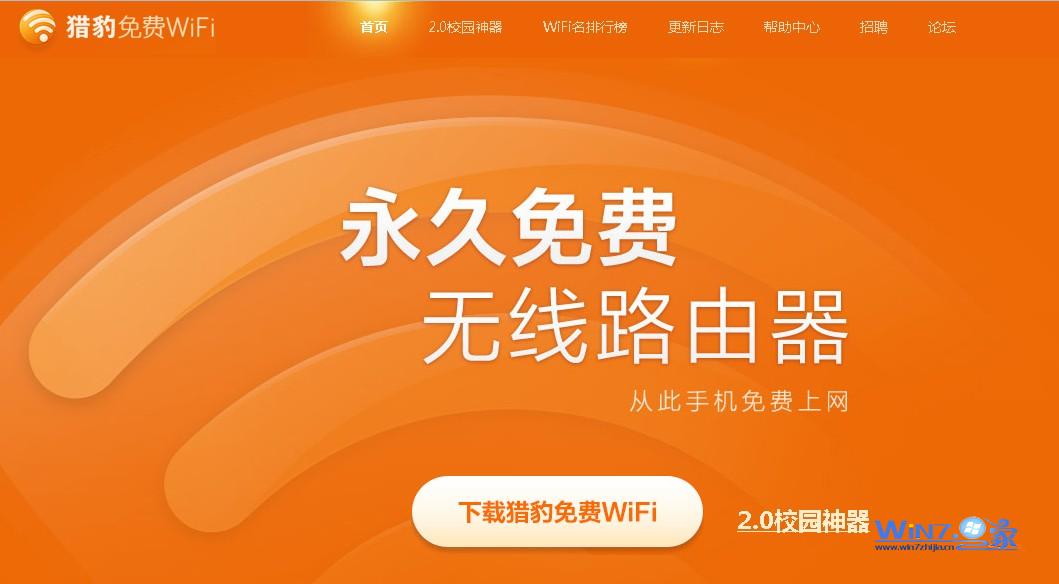

3.绑定MAC地址
1)同样,在浏览器输入192.168.1.1,打开访问路由器设置页面
2)进入路由后,点击无限设置-高级设置
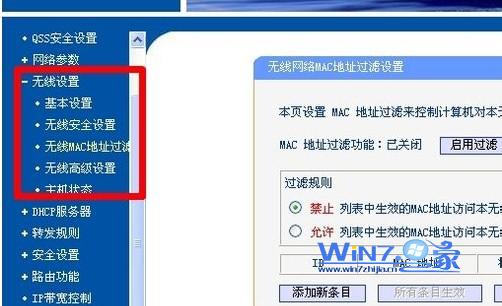
3)进入无线路由设置页面,点击左侧功能列表项重的“无线参数-MAC地址过滤”,在右侧“过滤过着-选择禁止列表中生效规则外的MAC地址访问本无线网络”

4)然后点击“添加新条目”,新窗口中的mac地址中,加入装机的MAC,类型选择允许,设置完毕,就可以了。


绑定MAC地址麻烦的地方就是如果有新的设备,需要绑定一次,不过胜在安全。
4.限定IP地址
无线路由器会给每一个连接到无线网络中来的每一台机器分配一个IP。你可以设置你的无线路由器只分配一定范围的IP地址,假如你的网络中的计算机使用了所有的IP地址的话,你的无线路由器就不会为入侵者再分配IP地址。
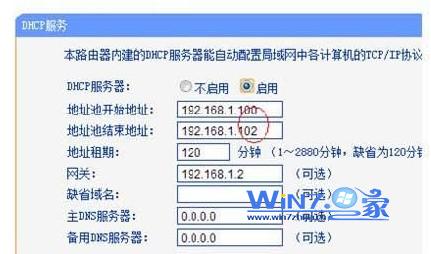
5.关闭无线路由电源
从根源上防止蹭网的方法,自己上完网后最好关闭掉无线路由器的电源,这样没有了WIFI信号,也就不会被蹭网了。win7之家小编在不上网的时候也是直接拔路由器电源的。这样的方法最直接,既防止了别人蹭网,也省电了(虽然用电不大)。

推荐系统
番茄花园 Windows 10 极速企业版 版本1903 2022年7月(32位) ISO镜像快速下载
语言:中文版系统大小:3.98GB系统类型:Win10番茄花园 Windows 10 32位极速企业版 v2022年7月 一、系统主要特点: 使用微软Win10正式发布的企业TLSB版制作; 安装过程全自动无人值守,无需输入序列号,全自动设置; 安装完成后使用Administrator账户直接登录系统,无需手动设置账号。 安装过程中自动激活
新萝卜家园电脑城专用系统 Windows10 x86 企业版 版本1507 2022年7月(32位) ISO镜像高速下载
语言:中文版系统大小:3.98GB系统类型:Win10新萝卜家园电脑城专用系统 Windows10 x86企业版 2022年7月 一、系统主要特点: 使用微软Win10正式发布的企业TLSB版制作; 安装过程全自动无人值守,无需输入序列号,全自动设置; 安装完成后使用Administrator账户直接登录系统,无需手动设置账号。 安装过程
笔记本&台式机专用系统 Windows10 企业版 版本1903 2022年7月(32位) ISO镜像快速下载
语言:中文版系统大小:3.98GB系统类型:Win10笔记本台式机专用系统 Windows 10 32位企业版 v2022年7月 一、系统主要特点: 使用微软Win10正式发布的企业TLSB版制作; 安装过程全自动无人值守,无需输入序列号,全自动设置; 安装完成后使用Administrator账户直接登录系统,无需手动设置账号。 安装过
笔记本&台式机专用系统 Windows10 企业版 版本1903 2022年7月(64位) 提供下载
语言:中文版系统大小:3.98GB系统类型:Win10笔记本台式机专用系统 Windows10 64专业版 v2022年7月 一、系统主要特点: 使用微软Win10正式发布的专业版制作; 安装过程全自动无人值守,无需输入序列号,全自动设置; 安装完成后使用Administrator账户直接登录系统,无需手动设置账号。 安装过程中自动
雨林木风 Windows10 x64 企业装机版 版本1903 2022年7月(64位) ISO镜像高速下载
语言:中文版系统大小:3.98GB系统类型:Win10新雨林木风 Windows10 x64 企业装机版 2022年7月 一、系统主要特点: 使用微软Win10正式发布的企业TLSB版制作; 安装过程全自动无人值守,无需输入序列号,全自动设置; 安装完成后使用Administrator账户直接登录系统,无需手动设置账号。 安装过程中自动激活
深度技术 Windows 10 x64 企业版 电脑城装机版 版本1903 2022年7月(64位) 高速下载
语言:中文版系统大小:3.98GB系统类型:Win10深度技术 Windows 10 x64 企业TLSB 电脑城装机版2022年7月 一、系统主要特点: 使用微软Win10正式发布的企业TLSB版制作; 安装过程全自动无人值守,无需输入序列号,全自动设置; 安装完成后使用Administrator账户直接登录系统,无需手动设置账号。 安装过程
电脑公司 装机专用系统Windows10 x64 企业版2022年7月(64位) ISO镜像高速下载
语言:中文版系统大小:3.98GB系统类型:Win10电脑公司 装机专用系统 Windows10 x64 企业TLSB版2022年7月一、系统主要特点: 使用微软Win10正式发布的企业TLSB版制作; 安装过程全自动无人值守,无需输入序列号,全自动设置; 安装完成后使用Administrator账户直接登录系统,无需手动设置账号。 安装过
新雨林木风 Windows10 x86 企业装机版2022年7月(32位) ISO镜像高速下载
语言:中文版系统大小:3.15GB系统类型:Win10新雨林木风 Windows10 x86 专业版 2022年7月 一、系统主要特点: 使用微软Win10正式发布的专业版制作; 安装过程全自动无人值守,无需输入序列号,全自动设置; 安装完成后使用Administrator账户直接登录系统,无需手动设置账号。 安装过程中自动激活系统,无
相关文章
热门系统
- 1华硕笔记本&台式机专用系统 GhostWin7 32位正式旗舰版2018年8月(32位)ISO镜像下载
- 2雨林木风 Ghost Win7 SP1 装机版 2020年4月(32位) 提供下载
- 3深度技术 Windows 10 x86 企业版 电脑城装机版2018年10月(32位) ISO镜像免费下载
- 4电脑公司 装机专用系统Windows10 x86喜迎国庆 企业版2020年10月(32位) ISO镜像快速下载
- 5深度技术 Windows 10 x86 企业版 六一节 电脑城装机版 版本1903 2022年6月(32位) ISO镜像免费下载
- 6深度技术 Windows 10 x64 企业版 电脑城装机版2021年1月(64位) 高速下载
- 7新萝卜家园电脑城专用系统 Windows10 x64 企业版2019年10月(64位) ISO镜像免费下载
- 8新萝卜家园 GhostWin7 SP1 最新电脑城极速装机版2018年8月(32位)ISO镜像下载
- 9电脑公司Ghost Win8.1 x32 精选纯净版2022年5月(免激活) ISO镜像高速下载
- 10新萝卜家园Ghost Win8.1 X32 最新纯净版2018年05(自动激活) ISO镜像免费下载
热门文章
常用系统
- 1电脑公司Ghost Win7 x64 Sp1六一节 装机万能版2020年6月(64位) ISO镜像免费下载
- 2电脑公司Ghost Win7 Sp1 装机万能版2020年7月(32位) 提供下载
- 3番茄花园Ghost Win8.1 (X32) 中秋特别 纯净版2021年9月(免激活) ISO镜像免费下载
- 4深度技术 Windows 10 x64 企业版 电脑城装机版2020年3月(64位) 高速下载
- 5电脑公司Ghost Win7 x64 Sp1装机万能版2018年4月(64位) ISO镜像免费下载
- 6深度技术 Windows 10 x64 企业版 电脑城装机版2019年5月(64位) 高速下载
- 7番茄花园 Windows 10 官方企业版 2021年3月(64位) ISO高速下载
- 8新萝卜家园 Ghost XP SP3 电脑城极速装机版 2018年8月 最新版ISO镜像下载
- 9新萝卜家园电脑城专用系统 Windows10 x86 企业版 版本1507 2021年10月(32位) ISO镜像高速下载
- 10雨林木风 Windows10 x64 企业装机版2020年7月(64位) ISO镜像高速下载





















